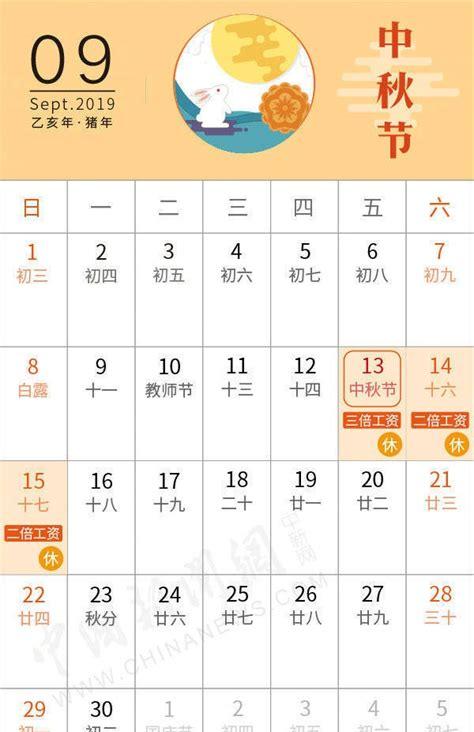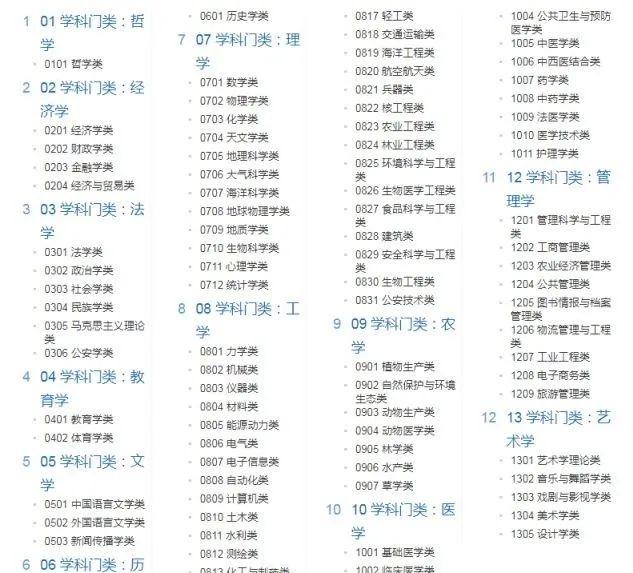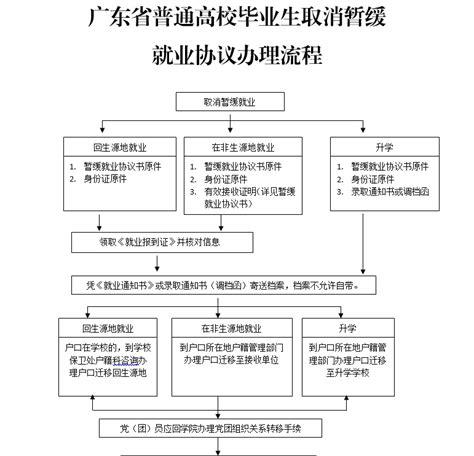很多用户买盒子除了观看网络视频外,也有用于本地视频观看的需求,毕竟像4K视频资源直接从盒子上很难能找到。其实播放本地视频这个说法,除了是让盒子外接闪存和移动硬盘播放其中的视频内容外,让盒子直接播放局域网内的视频也属于此。事实上,如果设置好了局域网,让盒子播放局域网内的视频图片音乐,远比在盒子上外接闪存或者移动硬盘来得方便轻松。 不过,对于大多数普通用户而言,家里或许同时有电脑和盒子,但却并不知道如何让盒子与电脑连接起来并直接通过网络播放电脑里的内容。下面,小智就给大家揭秘这一方便的应用模式!
NAS:最轻松简单的连接
在介绍之前,我们必须得说明的是,无论是盒子连接什么设备,最关键的一点是盒子和其他设备都在同一个网段中,也就是同一个局域网中。最简单的方式就是买个一个无线路由器,让路由器拨号上网,而电脑和盒子连接无线路由器上网,这样他们就都在一个局域网中了。 如果用户购买了一个NAS,并且挂上了硬盘,下载了可以观看的内容。那么让盒子与其连接是最轻松的。以威联通的NAS为例,如果用户的盒子支持局域网以及各种网络连接方式,那么在网上邻居中自动搜索,就能找到威联通NAS的机器型号,此时输入NAS的用户名和密码,就能进入NAS硬盘中的目录,找到自己想看内容直接播放即可。
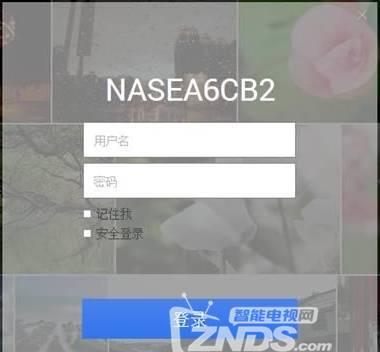
所需密码就是NAS的用户名及密码
另外,很多NAS支持NFS、UPNP以及SMB协议,而大多数盒子也会支持这几种协议,所以在盒子的媒体中心选择这些选项,也会找到NAS。只不过在一些协议中,盒子就无法直接访问NAS的根目录文件夹,而是以Music、Video、Photo三种媒体文件夹的形式存在,而且文件夹会自动列出所有同类型的媒体文件,很是繁琐。此外这些协议的连接速度都没有网上邻居来得快,一些盒子的UPNP协议甚至需要预载所有内容才可以播放,此时遇到大容量的视频文件,就很容易出现问题。所以如果需要完美地共享NAS中的文件夹,还是用网上邻居比较好。
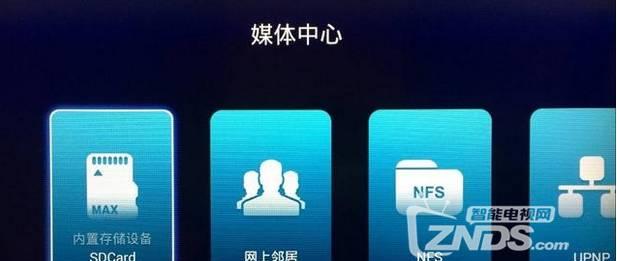
媒体中心一般有多种网络协议供选择
此外,用户在盒子上选择网上邻居,找到NAS中的文件夹目录,就可以将这目录加入快捷菜单,以后就不用设置了,只要不更改NAS的用户名和密码就可以直接进入这一目录选择文件观看。总而言之,就盒子而言,网上邻居是最好的局域网共享模式,这无论是针对NAS还是其他设备都一样。
Win10电脑:切换本地账户登录并设置共享
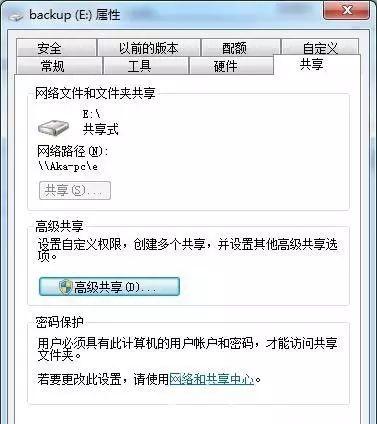
设置你需要共享的文件夹或盘符
在Win10电脑的控制面板中,进入“网络和Internet”,再进入“网络共享中心”,打开高级共享设置。在最下面“所有网络”的选项中,选择“关闭密码保护共享”。此时我们再在盒子中进入网络邻居,无需输入用户名和密码,就能看到共享的盘符和文件夹了。
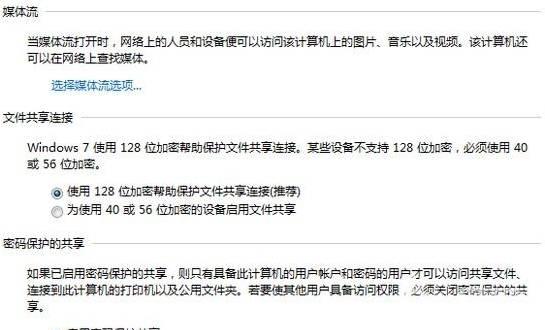
要关闭密码保护共享才能看到共享的文件夹
Win7电脑:相对复杂,Guest账户是关键
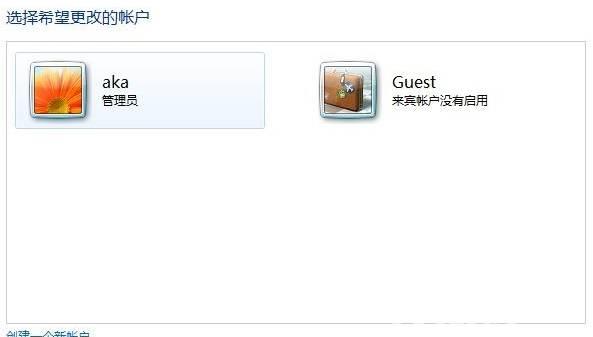
选择启用Guest账号
当然,我们也可以使用SMB协议来找到Win7共享的文件夹,不过具体方式大同小异,这里就不多说了。总而言之,Win7共享文件夹的方法比Win10要稍微复杂一些,不过好处是设置好了后,不需要任何用户名和密码,我们就能通过局域网,让盒子直接播放共享文件夹中的内容了。
特别提醒:播放高码率内容可能出现卡顿
值得注意的是,从实际体验而言,百兆局域网内,盒子播放NAS或者电脑共享文件夹中的大多数高清视频都没有问题,设置一些码率较低的4K视频也没问题。不过如果视频的码率超过80Mbps,那么只有千兆局域网才能搞定了,这就需要路由器、盒子、NAS以及PC都要拥有千兆的LAN口或者使用802.11ac的无线网络才行。
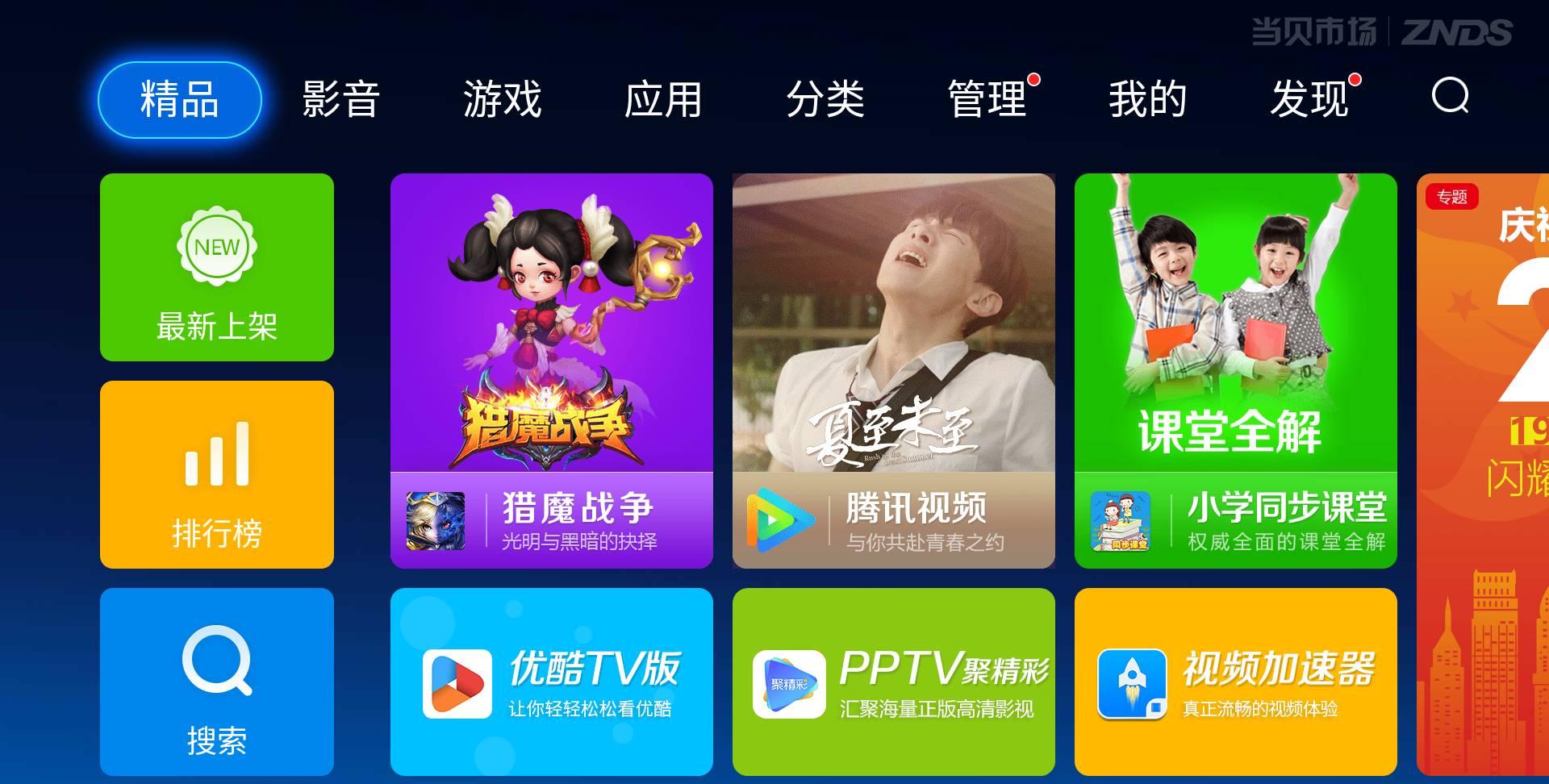
智能盒子用户如果不满足于盒子内置的资源,还可以下载当贝市场安装各种直播、点播软件及电视游戏来扩展更多TV应用资源。
近期文章精选:
不吹不黑!小米电视4 65寸测评:4.9mm机身薄如蝉翼!
有毒的7月就这几部电影能看,小黄人成好莱坞独苗
是谁“吃”了内存?三种方法解决电视存储,再也不用担心应用装不了